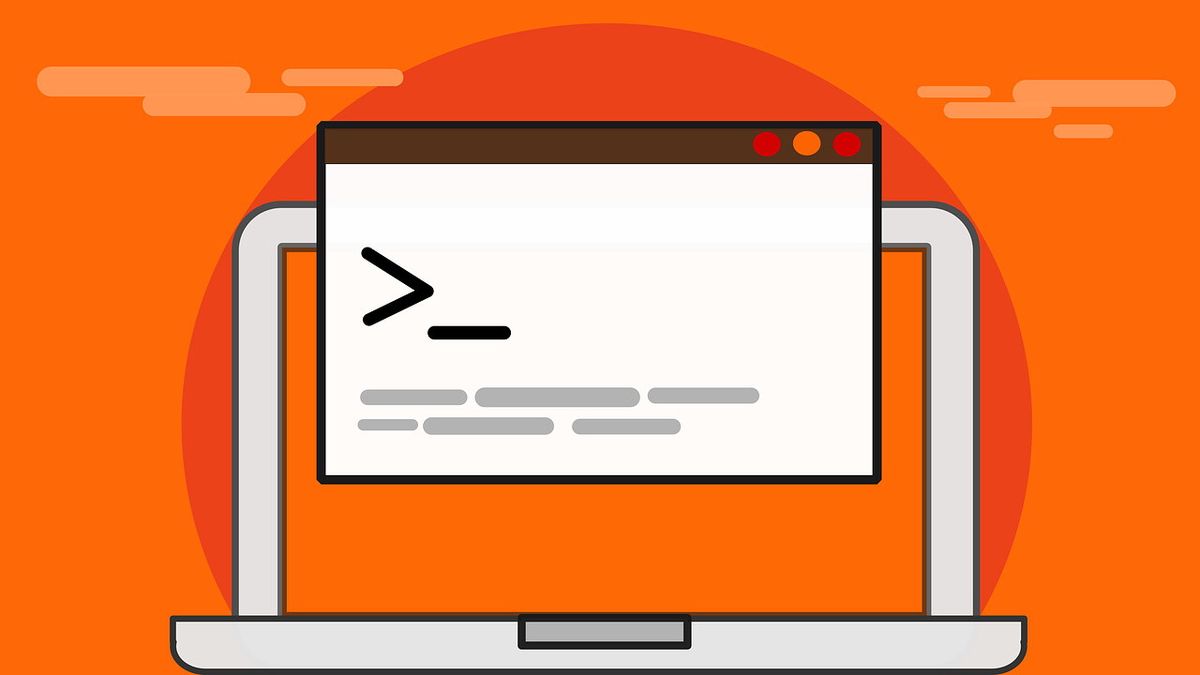Zebraliśmy dla Ciebie 9 nowoczesnych alternatyw dla klasycznych poleceń Linuksa. Istnieje kilka narzędzi terminalowych, które praktycznie każdy komputer z systemem Linux zawiera domyślną instalację (a w większości przypadków nawet w minimalnej instalacji). Są one niezbędne do działania innych narzędzi i są z Linuksem od samego początku, ponieważ wszystkie z nich narodziły się wiele lat wcześniej dla systemów Unix lub kompatybilnych (takich jak BSD).
Alternatywy dla klasycznych poleceń Linuksa
Z biegiem lat pojawiały się alternatywy, które poprawiają i/lub upraszczają ich bardziej weterańskie referencje, a wiele z nich już zdobyło miejsce w sercach użytkowników Linuksa. Rzućmy okiem na niektóre z najwybitniejszych:
Kot kontra Bat
Cat (skrót od ‘concatenate’) to polecenie, które pozwala nam tworzyć lub łączyć pliki lub ‘wydrukowywać’ je na standardowe wyjście (wyświetlać je w terminalu lub przekierowywać do innego pliku).
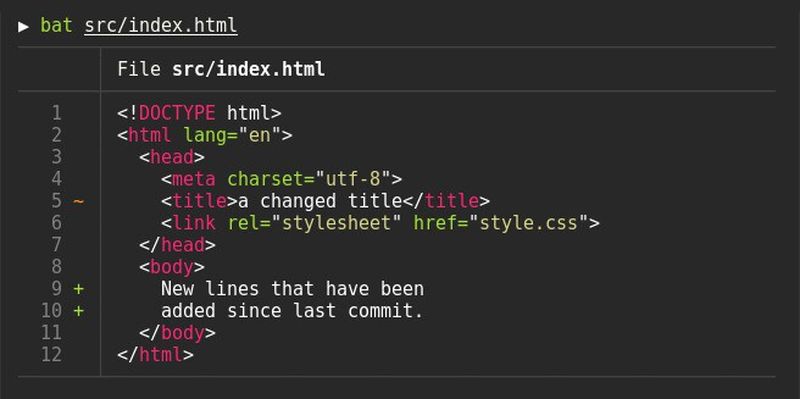
Z drugiej strony ‘bat’ (zdefiniowany jako ‘kot ze skrzydłami’) uzupełnia kota we wszystkich jego funkcjach, dodając inne przydatne funkcje, takie jak automatyczne podświetlanie składni dla wielu języków programowania i znaczników, integracja z Git (podświetlanie modyfikacje), automatyczne paginowanie lub możliwość wyświetlania znaków niedrukowalnych.
Cd vs. Zoksyd (Z)
Prawdopodobnie najczęściej używane polecenie podczas pracy z terminalem, „cd” (skrót od „zmień katalog”) robi dokładnie to, umożliwiając nam zmianę katalogu (folderu) w celu wykonania odpowiednich poleceń w każdym z nich.
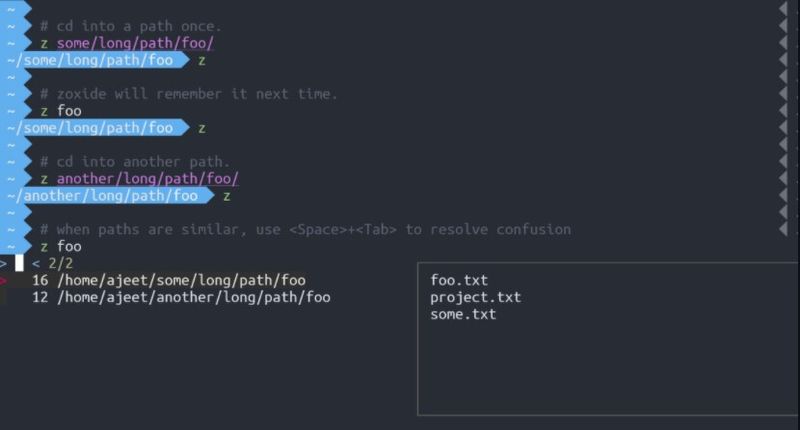
Ale co by było, gdyby ‘cd’ śledził katalogi, których używamy najczęściej, i używał algorytmu sortowania do nawigowania do najlepszego dopasowania, oszczędzając nam konieczności ciągłego wpisywania skomplikowanych ścieżek? Wtedy program miałby nazwę Zoksyd i użyje ‘z’ jako polecenia.
Diff vs. Diff-tak fantazyjny
Diff’ (skrót od „różnicy”) pozwala nam zwizualizować różnice między dwoma plikami lub dwoma katalogami. Jest to jedno z najczęściej używanych poleceń przez programistów, często w połączeniu z Git, aby wiedzieć, które wiersze kodu zmieniły się między dwiema wersjami tego samego programu.
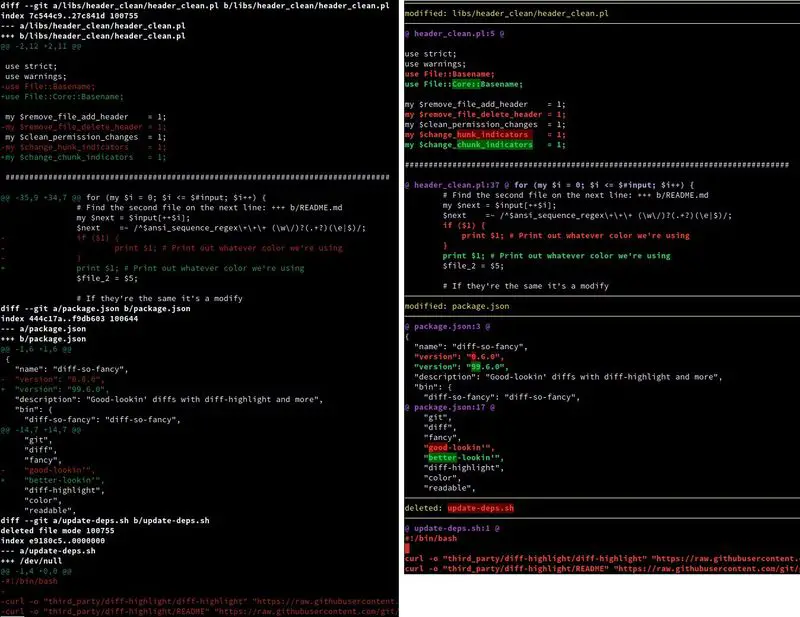
Jednak powszechną krytyką „różnicy” jest to, że wydaje się być bardziej czytelny dla maszyn niż dla człowieka, więc aby lepiej rozpoznać zmiany na pierwszy rzut oka, wydali „diff-tak-fantazyjny‘, który rezygnuje z używania symboli, takich jak ‘+’ i ‘-‘, a zamiast tego polega na ulepszonym podświetlaniu tekstu.
Ty kontra Ncdu
‘Du’ (skrót od ‘disk usage’) to polecenie, które pozwala pokazać, ile miejsca na dysku zajmują katalogi i pliki, pozwalając, zgodnie z argumentami, które przekazujemy do programu, wiedzieć, które zajmują najwięcej miejsca. Tak więc, jeśli chcielibyśmy poznać 5 „najcięższych” katalogów i pokazać je posortowane na ekranie z jednostkami czytelnymi dla człowieka (MB, GB itp.), powinniśmy napisać coś takiego:
- du-hs * | sortuj -nr | głowa
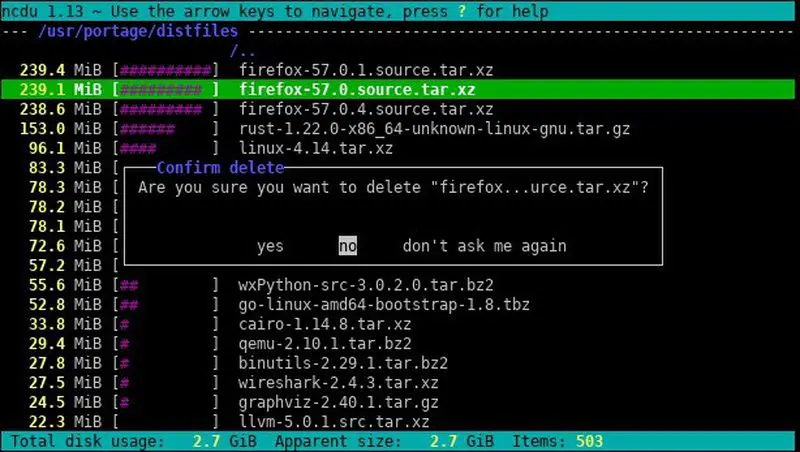
Jednakże, ‘ncdu‘ to alternatywa, która nie tylko pokazuje nam bezpośrednio te same informacje, co poprzednie złożone polecenie, ale towarzyszy im w postaci wykresów słupkowych… i pozwala nam nawigować między katalogami, aby z kolei poznać „wagę” każdego z zawartych w nich folderów. Lub usuń je:
Znajdź vs. Fd
Find’ oznacza dosłownie „znajdź” w języku angielskim; i to jest właśnie jego zadanie, wyszukiwanie plików na dysku twardym według podanych przez nas kryteriów (nazwa pliku lub jego części, nazwa użytkownika, rozmiar pliku itp.).
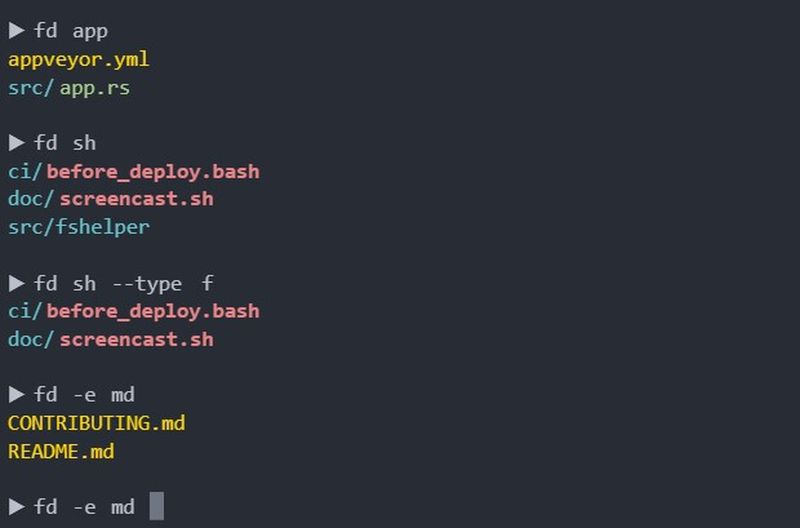
Fd‘ nie zawiera tylu opcji i modyfikatorów, co ‘znajdź’, ale w większości przypadków jest prostszą alternatywą. Na przykład, aby wyszukać dowolny plik MP3 w bieżącym katalogu, który wcześniej pisałbyś
- znajdować . -nazwa imienia „*.mp3”
- …teraz wystarczy zwykłe ‘fd .mp3’.
Ls (i drzewo) vs. Exa
‘Ls’ jest prawdopodobnie zbliżone do ‘cd’ pod względem częstotliwości używania przez użytkowników Linuksa. Jego funkcja jest dość prosta: wyświetla listę plików i folderów w katalogu, co odpowiada otwarciu go w eksploratorze plików. Drzewo’ byłby odpowiednikiem panelu nawigacyjnego przeglądarki, pokazując wszystkie podkatalogi w formacie drzewa.
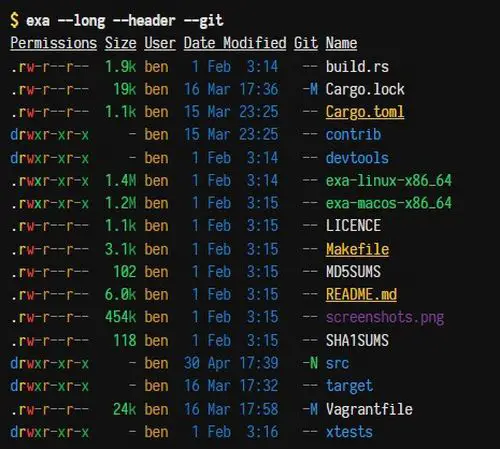
Dobrze, ‘Exa‘ oferuje te same funkcje, co oba, ale korzysta z kolorowego wyjścia, które pozwala na pierwszy rzut oka odróżnić folder od plików, a także zidentyfikować uprawnienia i użytkowników będących właścicielami oraz pokazuje dodatkowe informacje, jeśli wizualizujemy repozytoria Git, oprócz obsługi dat w standardowy format (a nie anglosaski).
- Aby zastąpić funkcje „drzewa”, po prostu użyj
- $ exa –drzewo
189 poleceń Linuksa, które musisz wypróbować w terminalu
Mężczyzna kontra TLDR
W dzisiejszych czasach powszechne jest wyszukiwanie w Google informacji o tym, jak korzystać z dowolnego programu, którego nie znamy, ale w tamtych czasach, w początkach Uniksa, nie było ani Google, ani Internetu, więc dokumentacja każdego programu była zainstalowana wraz z nim i można było (i jest) przeszukiwać za pomocą polecenia „man” (z „manual”).
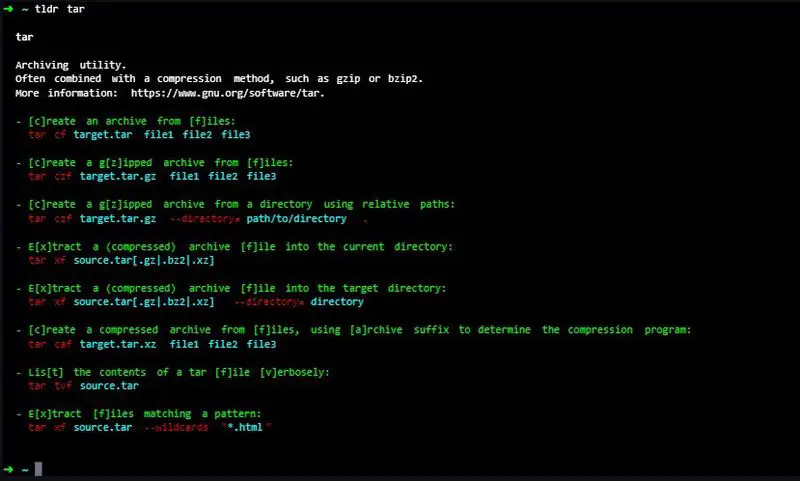
Problem z „człowiekiem” polega na tym, że użytkownik, który korzysta z niego po raz pierwszy, widzi, jak daje mu długą listę ze wszystkimi szczegółowymi opcjami konsultowanego programu, co nie zawsze jest przydatne. W wielu przypadkach więcej niż instrukcja, potrzebujemy instrukcji, a to właśnie ‘tldr‘ oferuje nam: streszczone wersje instrukcji każdego polecenia, skoncentrowane na pokazaniu nam praktycznych i prostych przykładów.
Ten stronie internetowej udostępnia próbkę wyniku, który „tldr” dostarczyłby dla każdego zapytania.
Sed vs Sd
Sed” to skrót od „Stream Editor” i jest to procesor tekstu w najbardziej tradycyjnym tego słowa znaczeniu: argumenty, które przekazujemy do polecenia, pozwolą nam przekształcić zawartość jednego lub kilku plików tekstowych, co pozwala nam na na przykład, aby wyciąć tekst lub zastąpić go zgodnie z określonymi kryteriami.
Sd’ jest w stanie zrobić większość rzeczy, które robi Sed, ale czyni je znacznie prostszymi. Po części dzięki temu, że składnia wyrażeń regularnych, których używa jest taka sama, jaką możemy znaleźć w JavaScript, znacznie prostsza niż ‘sed’ i ‘awk’. Na przykład dwie komendy, takie jak:
- $ sed s/przed/po/g
- $ sed ‘:a;N;$!ba;s/przed/,/g’.
Są przekształcane w:
- $ sd przed po
- $ sd: sd ‘ n’ ‘,’
Top kontra Htop
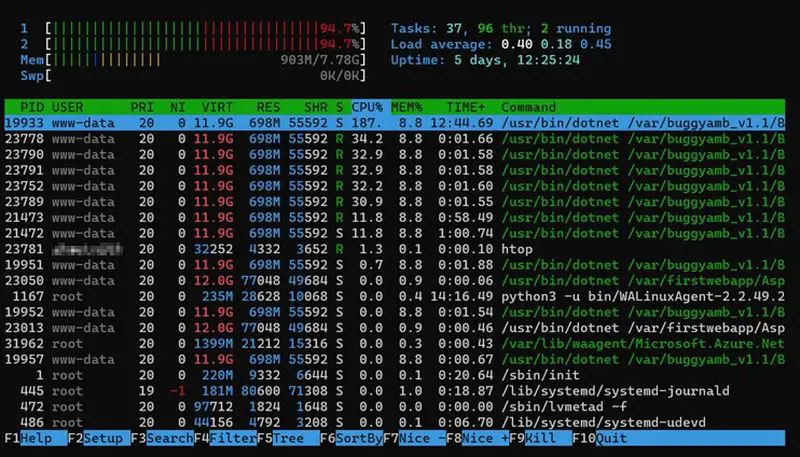
Top to polecenie, które dostarcza zestaw statystyk (aktualizowanych co kilka sekund) dotyczących wykorzystania naszego systemu: pamięci RAM i SWAP, wykorzystania procesora, a przede wszystkim o najbardziej aktywnych procesach podczas korzystania z tych zasobów. Htop” jest bardzo podobny, tylko lepszy: kolorowa wizualizacja, bardziej czytelny „układ” danych, wykorzystanie wykresów itp.